- Hulu'da ağ bağlantısı hatasını görürseniz, hizmeti normal şekilde kullanamazsınız.
- Bu sorunu düzeltmeye başlamak için internet yönlendiricisini ve PC'yi çıkarın ve Hulu önbellek dosyalarını kaldırın.
- Bu konuyla ilgili daha ayrıntılı bilgi için, kapsamlı sayfamıza yer işareti koymaktan çekinmeyin. Akış Merkezi.
- Herhangi bir Hulu sorununa her zaman hazırlıklı olacağınızdan emin olmak için kapsamlı sayfamızı ziyaret edin. Hulu Hataları sayfası.

Bu yazılım, sürücülerinizi çalışır durumda tutar, böylece sizi yaygın bilgisayar hatalarından ve donanım arızalarından korur. Tüm sürücülerinizi şimdi 3 kolay adımda kontrol edin:
- DriverFix'i indirin (doğrulanmış indirme dosyası).
- Tıklayın Taramayı Başlat tüm sorunlu sürücüleri bulmak için.
- Tıklayın Sürücüleri güncelle yeni sürümleri almak ve sistem arızalarını önlemek için.
- DriverFix tarafından indirildi 0 okuyucular bu ay
birkaç tane var hulu bazı kullanıcılar için başlatmaya çalıştıklarında ortaya çıkabilecek yükleme hataları
hulu uygulaması. Örneğin, hata 94, şunu yazan bir mesajla bir yükleme hatasıdır: Hulu yüklenemedi.Bazı Hulu kullanıcıları, genellikle bir ağ bağlantısı veya uygulama uyumsuzluğu sorunları olabilen bu hatayla veya benzerleriyle karşılaşabilir.
Hulu'da bir ağ bağlantısı hatasını nasıl düzeltebilirim?
1. İnternet yönlendiricisini ve bilgisayarı fişten çekin
- İlk önce, cihazınızın fişini çekmeyi deneyin internet yönlendiricisi ve Hulu yükleme hatası ortaya çıktığında PC. PC'nizi kapatın ve fişini çekin.
- Ardından yönlendiricinizi kapatın ve fişini çekin ve yaklaşık beş dakika bekleyin.
- Yönlendiriciyi tekrar prize takın ve açın.

- Ardından masaüstünüzü veya dizüstü bilgisayarınızı yeniden başlatın.
- Hulu uygulamasını tekrar başlatın.
2. Hulu uygulamasının önbelleğini temizleyin
- Hulu uygulaması, önbellek verilerini bozmuş olabilir. UWP Hulu uygulamasının önbelleğini temizlemek için Windows tuşu + S klavye tuşuna basın.
- Tür uygulama metin kutusunda ve arama yardımcı programında Uygulamalar ve özellikler'i tıklayın.
- Ardından listelenen Hulu uygulamasını seçin.
- Tıklayın Gelişmiş seçenekler Diğer ayarları açmak için
- basın Sıfırla buton.

- Tıklayın Sıfırla onaylamak için tekrar
3. Hulu'yu güncelle
- Hulu uygulamanızın güncellenmesi gerekiyorsa, güncelleme, yükleme hatası için olası bir düzeltme olabilir. UWP Hulu uygulamasını güncellemek için Windows 10'larda Microsoft Store'u tıklayın. Başlangıç menüsü.
- Tıklayın Daha fazla gör MS Store'un menüsünü açmak için.
- Tıklayın İndirmeler ve güncellemeler doğrudan aşağıda gösterilen seçenekleri açmak için

- sonra tıklayın Güncellemeleri al Mevcut uygulama güncellemelerini indirmek için
4. Windows'u güncelleyin
- Hulu yükleme hataları, eski cihaz yazılımındaki uyumsuzluk sorunlarından kaynaklanabilir. Windows 10'un tamamen güncellendiğinden emin olmak için şunu yazın güncellemeler arama yardımcı programında.
- açmak için Güncellemeleri kontrol et'e tıklayın. Windows güncelleme Ayarlar'daki sekme.
- Windows 10 derlemesi mevcutsa, İndir ve yükle platform sürümünü güncellemek için.

- Kullanılabilir yeni bir yapı sürümü yoksa, Güncellemeleri kontrol et mevcut yamaları indirmek ve kurmak için.
5. VPN'leri devre dışı bırak
- VPN'ler, bağlantı uyumsuzluğu oluşturabilecekleri için Hulu ile çok iyi karışmazlar. Bir VPN'yi devre dışı bırakmak için Çalıştır'ı başlatmak için Windows ve R tuşlarına aynı anda basın.
- Giriş ncpa.cpl Aç kutusuna tıklayın ve TAMAM MI seçenek.

- VPN bağlantınıza sağ tıklayın ve devre dışı bırak bunun için seçenek.
- Ardından Hulu'yu VPN bağlantısı olmadan açmayı deneyin.
6. Reaktif akış cihazı
- Akış cihazınızı yeniden etkinleştirmek, Hulu'nun akışını başlatabilir. Bunu yapmak için Hulu web sitesini bir tarayıcıda açın.
- Gerekirse Hulu'da oturum açın.
- Seçmek için imleci pencerenin sağ üst köşesindeki kullanıcı profilinizin üzerine getirin. hesap.
- Tıklayın Cihazları Yönet Hulu cihazlarınızın bir listesini açmak için
- Tıklayın Kaldırmak orada listelenen cihazları silmek için

- Daha sonra, kaldırılan bir cihazı, etkinleştirme kodunu aşağıdaki alana ekleyerek yeniden etkinleştirebilirsiniz. Cihaz ekle Kutu.
7. Hulu'yu yeniden yükleyin
- Hulu UWP uygulamasını yeniden yüklemeyi deneyin. Windows 10'da arama yardımcı programını açın.
- Anahtar kelimeyi girin uygulama Aramak için buraya yazın kutusuna.
- Doğrudan aşağıdaki anlık görüntüde gösterilen pencereyi açmak için Uygulamalar ve özellikler'i tıklayın.

- Hulu uygulamasını seçin ve ona tıklayın. Kaldır buton.
- Hulu uygulamasını kaldırdıktan sonra Windows'u yeniden başlatın.
- Tıklayın Almak üzerinde Hulu'nun MS Store sayfası en son uygulamayı yeniden yüklemek için
Bunlar, uygulamayı başlatabilecek genel Hulu yükleme hataları için olası düzeltmelerden bazılarıdır. Yukarıdaki kararlar, diğerleri arasında yukarıda belirtilen hata 94 gibi çok sayıda Hulu yükleme sorununu çözebilir.
Sıkça Sorulan Sorular
Hulu'nun WiFi'nize bağlanamaması ya hatalı bir internet bağlantısından kaynaklanır ya da yönlendiriciniz yeterince hızlı olmayabilir. göz atın Hulu'da harika hızlar sunan yönlendiricilerin listesi.
Hulu artık desteklenmiyor hata mesajını alırsanız, bu, Hulu'nun kullanmakta olduğunuz cihaz türünde hizmetlerini durdurduğu anlamına gelir.
Evet, Samsung artık Hulu için desteklenen cihazlar listesinde değil.
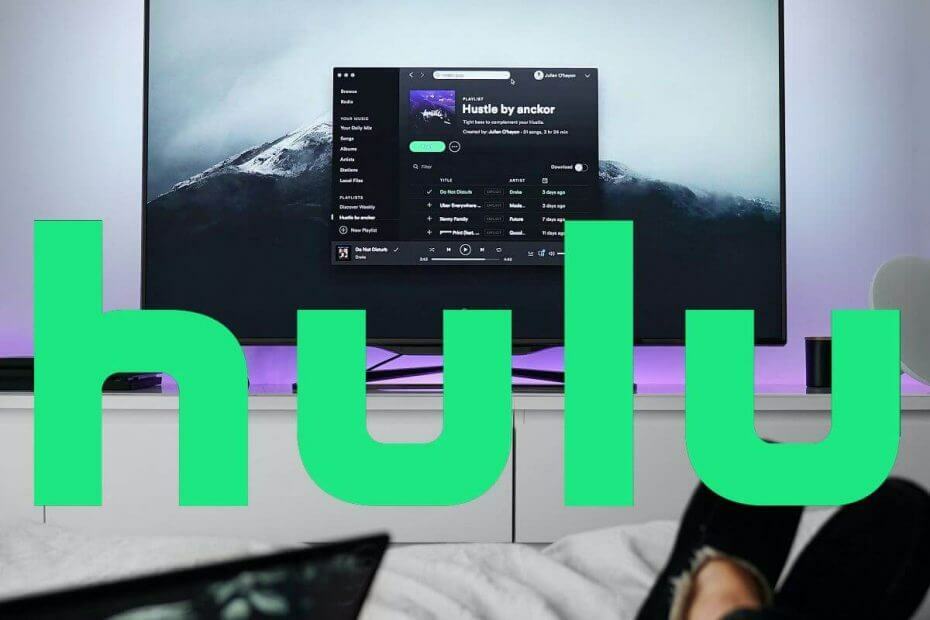

![Hulu hataları p-dev318, p-dev313, p-dev322 [Tam Kılavuz]](/f/081494a61e2d698578ac7964054344d2.jpg?width=300&height=460)